如何让你的文件在路由器内网共享(路由器如何共享移动硬盘文件)
MIUI问答
现在我们的手机越来越强大,能处理的媒体信息也越来越多,我们也更喜欢在手机上面看各种电影以消遣时间。但手机上面的容量是有限的,而高清电影,音乐的体积却越来越大,往往存不了多少就存不下去了。有钱的用户可能会添置一个NAS作为个人网络储存设备,但对于我们这些贫困群众,大概是要在2020年前被消灭吧?(大误…)其实如果我们家中有一个智能路由器的话,是可以自己动手组建一个乞丐版NAS的,也可以满足我们对数据存储及游览的需要。现在,笔者就为大家介绍一下如何组建这玩意。
一、我们需要准备一台智能路由器,一个移动硬盘或者U盘。路由器需要支持SAMBA(网上邻居),或者是FTP。
二、我为大家介绍SAMBA模式。本文采用的路由器为华硕U66 B1,其余支持samba的路由器操作可能不同,欢迎在本文后讨论,或者前往产品论坛查阅方法。
在我们登录管理后台后,我们可以看到如下界面。在插入硬盘后,会在对应USB口显示插入设备。这时,我们点击USB相关应用,进行下一步操作。
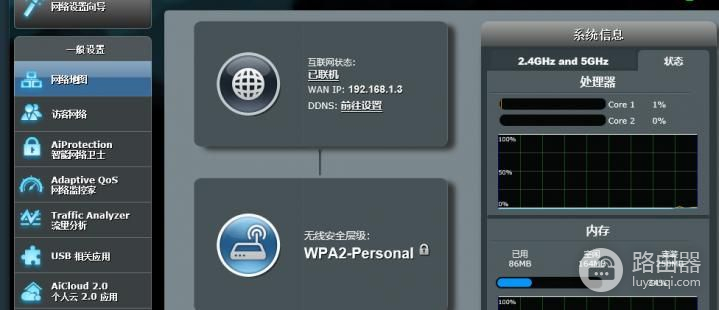
点击USB相关应用后,我们就会看到如下界面。这个时候我们需要设置的是服务器中心部分,第一个AiDisk可以不进行设置,在内网使用没有区别。
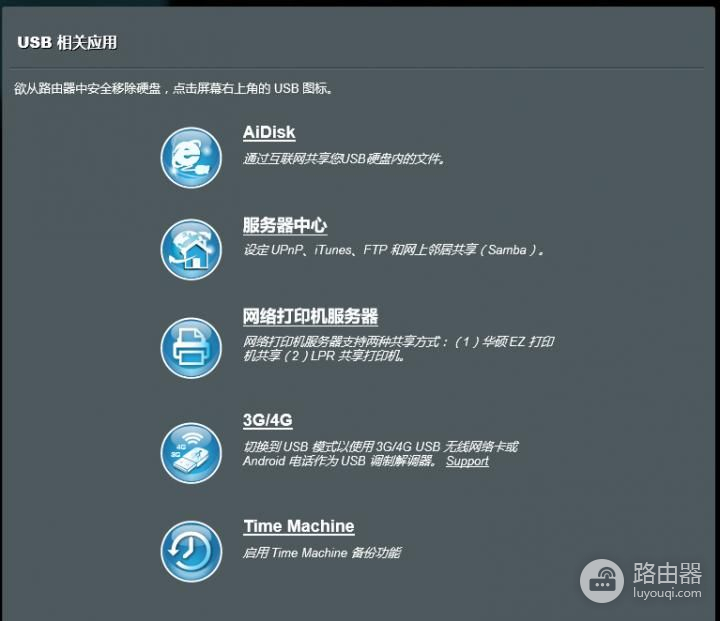
选择服务器中心后,在界面上方有几个选项,这时我们选择网络共享(samba)/cloud disk。然后勾选启用网上邻居共享。关闭允许访客登入。允许同步连接的最大数量默认是5,但是我建议选择3或者2即可,因为路由器自身的处理性能一般,同时多用户登入可能会造成卡死的现象。NTFS稀疏文件支持可以选择启用。设置完成后,点击应用本页面设置。至此,路由器部分设置完成。
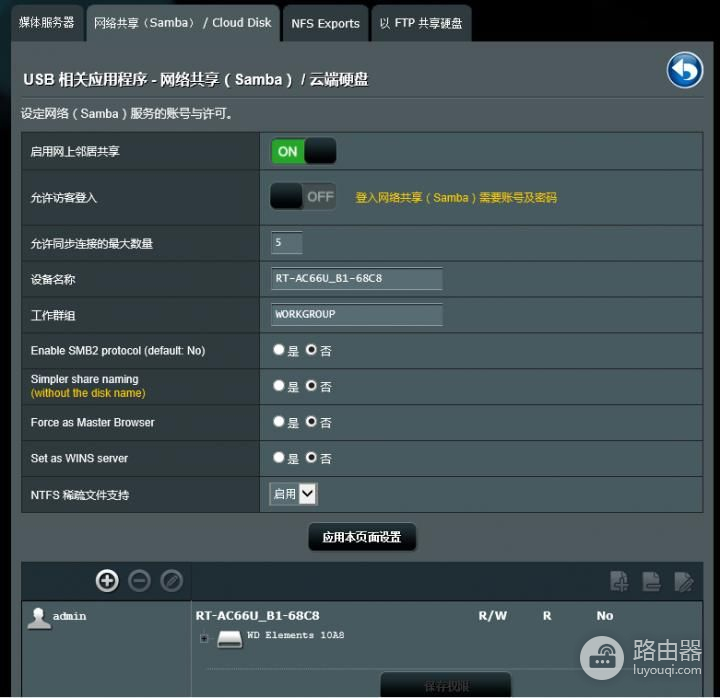
然后是手机端部分。我们需要一个软件来使用网络邻居功能,在这里我使用的是ES文件游览器,部分系统会自带网络邻居功能,或者各位还有更好的软件欢迎补充。
打开es文件游览器后,点击左上角的杠杠,或者在屏幕左侧向右滑动,打开侧边栏,点击网络,选择局域网。进入之后,部分路由器可以直接点击下面的扫描,找到路由器之后就可以访问里面的文件了。但是像我的路由器则需要点击右上角的新建,然后在弹出的窗口输入服务器,这个通常是你的路由器后台管理地址。然后输入用户名和密码,这个就是路由器管理后台的用户名和密码然后点击确认即可。至此,samba部分完毕。
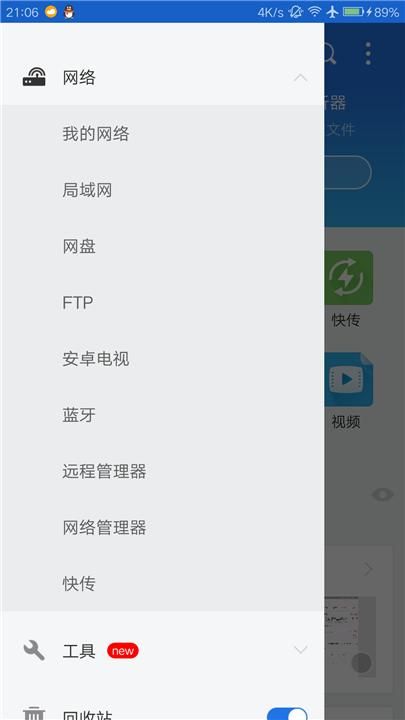
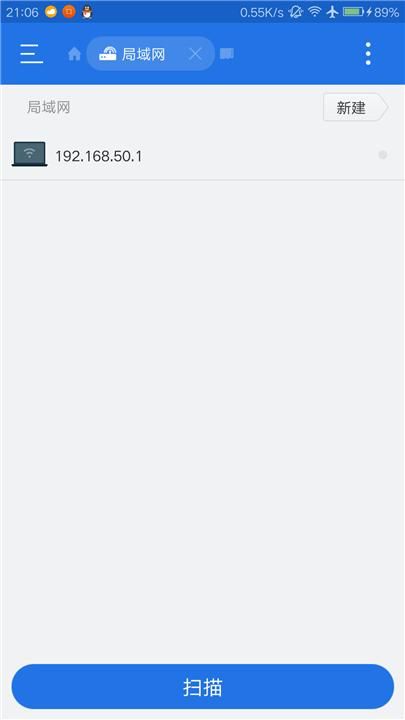
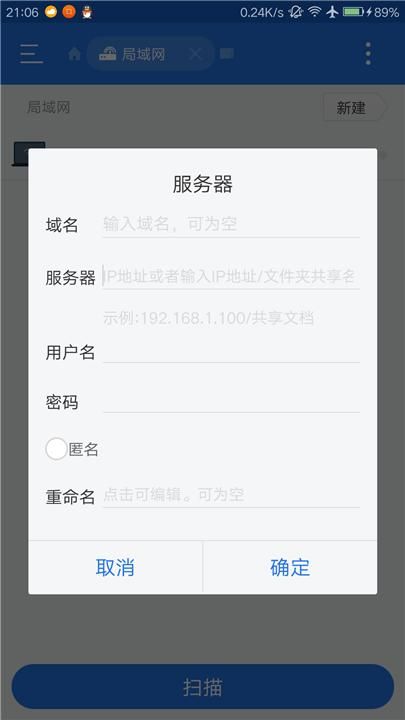
三、FTP部分。ftp服务器则相对设置简单许多。同样我们在上述步骤,选择服务器中心后,点击以FTP共享硬盘。勾选启用ftp即可。关闭允许匿名登入。允许同步连接的最大数量保持不动,这里和samba处不一样,部分设备可能会有超过一个的联机,设置过小的话可能会导致登录失败。至此,路由器部分设置完毕。
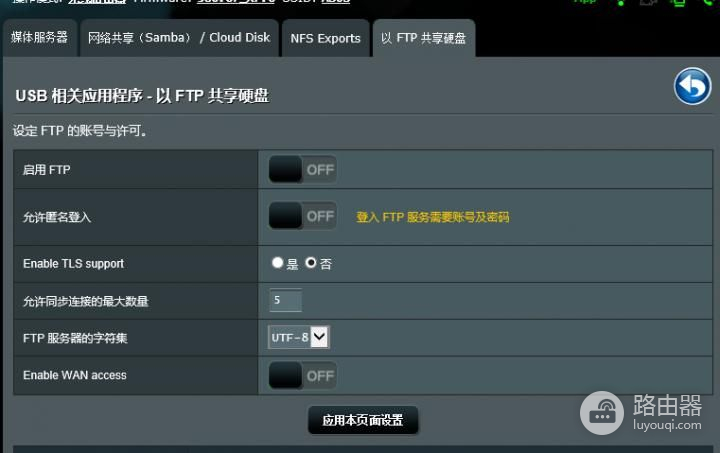
在手机端,同样的,我们使用es文件游览器,在相同的侧边栏,找到FTP。然后我们点击右上角的新建,选择ftp,然后在弹出的窗口中,服务器输入路由器管理后台地址,用户名,密码输入管理后台地址,然后确定。至此,手机端设置完毕。
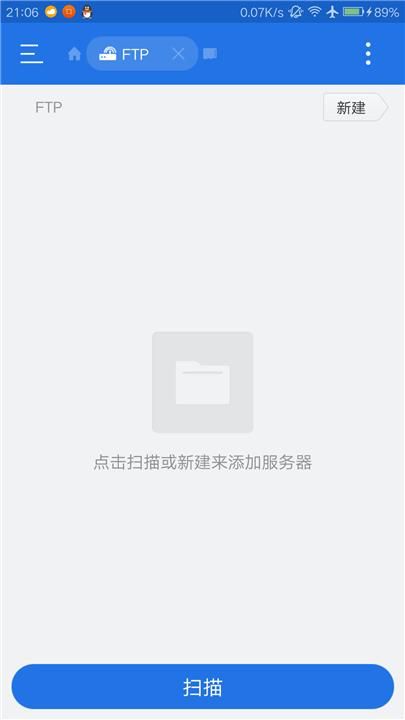
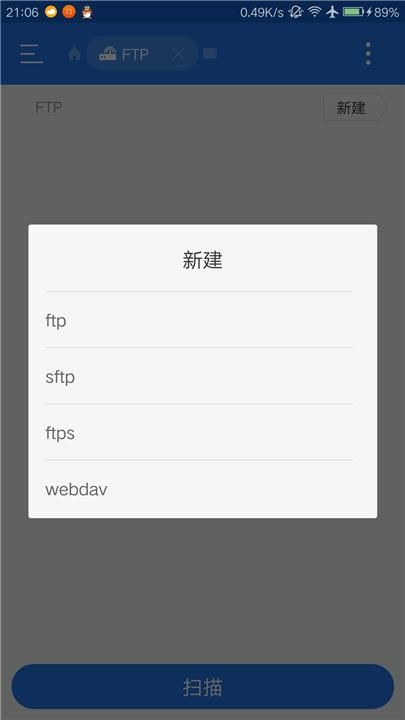
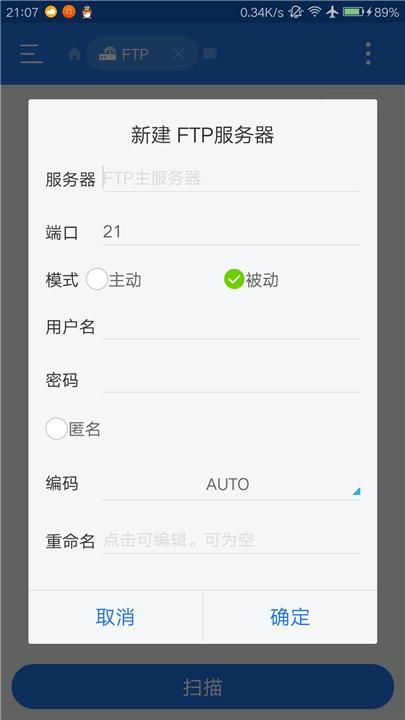
至于windows端,各位可以打开“我的电脑”或者资源管理器。以windows10 1703创意者版本为例,打开“我的电脑”后,在侧边栏有网络一项,点击后即可发现网络设备,像文件夹一样访问即可。更多科技\小米\MIUI讨论,可以来MIUI论坛-问答专区












